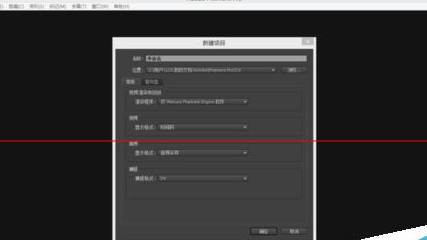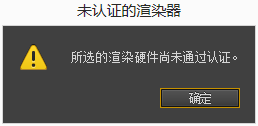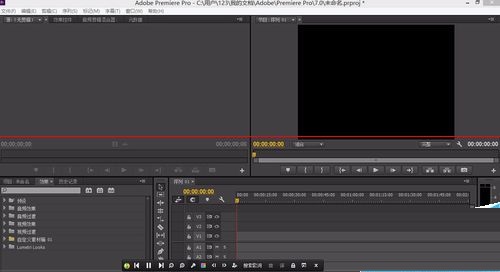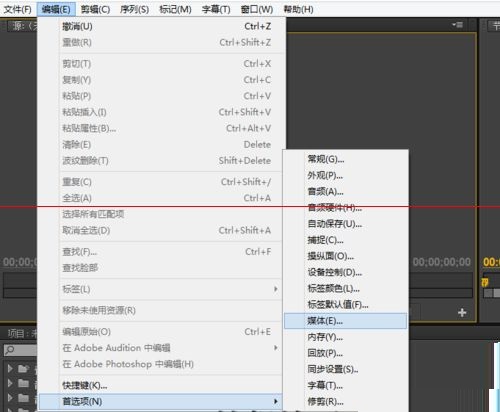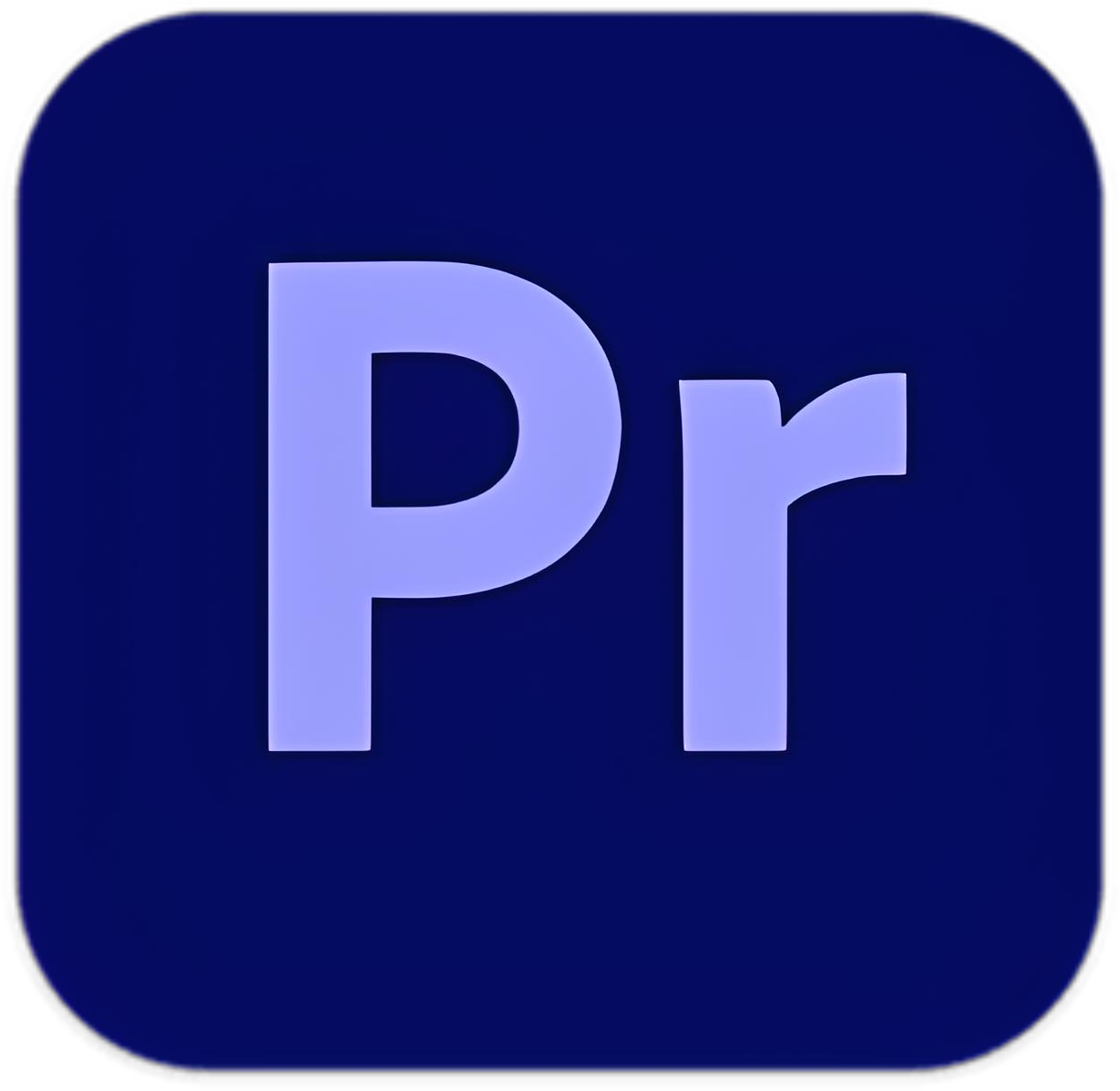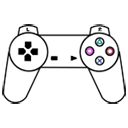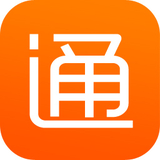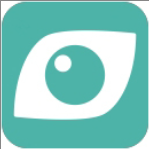一些用户在使用Adobe Premiere Pro CS6软件的时候,出现了导出视频速度很慢的情况。那么,这种情况应该如何解决吗?一共分为两种方法,这里带来详细的介绍,一起来看看吧!
Adobe Premiere Pro CS6导出视频速度很慢怎么回事
我们需要先打开Adobe Premiere Pro CS6软件,然后分为两种方法讲解:
第一种方法:
第一种方法适用于cpu支持gpu加速的电脑。因为渲染视频媒体时其实是可以通过gpu加速,但很多人不知道该怎么设置或者说忽略了这个加速方式。更改的方式很简单,下面会大家讲解。首先正常新建一个pr项目,进入如下图所示的界面。
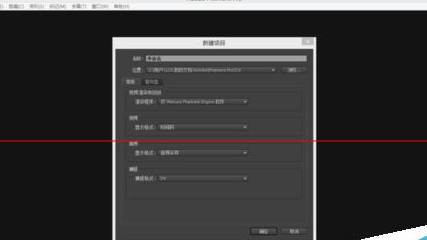
这时注意到“渲染程序”的设置,这里其实是可以进行更换的。更换成 openCL那一项即可。

当然这里可能因为电脑的兼容性问题,跳出如下警告。其实这是可以解决的,在文本文档内加入自己电脑的显卡型号即可。在这里就不详细说了。
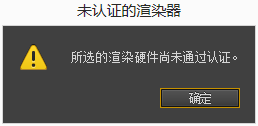
第二种方法:
按正常流程,新建好新序列后,可以对首选项设置进行设置。
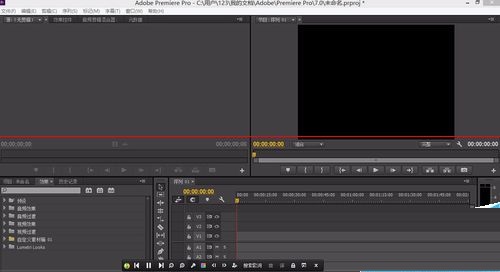
然后我们单击左上角的“编辑”,找到“首选项”,进入“内存”选项卡
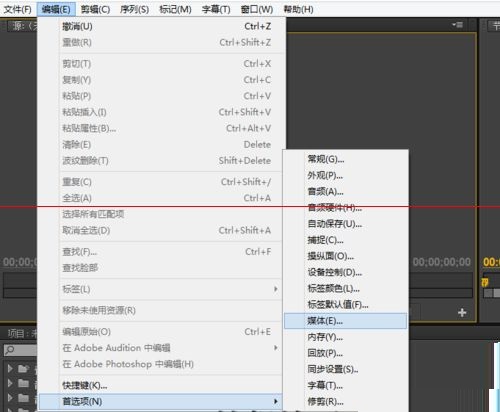
最后我们将优化渲染的首选选择为“内存”即可。在该模式下将会以最大效率使用内存。希望能对制作视频的大家有所帮助~